5 najboljih načina da popravite YouTube minijature koje se ne prikazuju
Miscelanea / / April 25, 2022
YouTube je nedvojbeno popularna usluga video streaminga za mnoge korisnike iz raznih razloga. Bilo da se radi o zabavi ili podučavanju; YouTube nudi mnogo videa. A kako bi vas potaknuli da kliknete na videozapis, kreatori sadržaja postavljaju minijaturu koja vam pomaže da znate što možete očekivati u videu. Ali što ako se minijatura ne vidi?

Nekoliko štucanja kao YouTube pretraga ne radi ili problem s crnim ekranom tijekom gledanja videa može pokvariti vaše iskustvo. Ali što ako ne vidite nijednu sličicu videozapisa? Ne biste išli okolo tapkajući nasumične da provjerite o čemu se radi. Ako vidite prazne slike umjesto minijatura na YouTubeu, rješenja u nastavku mogu pomoći u rješavanju problema.
Budući da je YouTube dostupan i za stolna računala (putem weba) i za mobilne aplikacije, raspravljat ćemo o rješenjima za sve platforme.
Popravite YouTubeove minijature koje se ne prikazuju na Androidu i iPhoneu
Evo nekoliko koraka koje možete slijediti ako ne vidite minijature u aplikaciji YouTube za Android i iPhone.
1. Povežite se na stabilnu mrežu
Budući da YouTube prenosi videozapise s interneta, potrebna vam je aktivna i stabilna internetska veza za besprijekornu upotrebu YouTubea. Nestabilna ili spora veza može uzrokovati probleme poput YouTube komentari se ne učitavaju ili se minijature ne prikazuju.
Stoga će vam pomoći pokrenuti testove brzine interneta na vašem Androidu i iPhoneu pomoću aplikacije Speed Test by Ookla.
Test brzine za Android
Test brzine za iPhone

Nakon što nekoliko puta pokrenete test brzine, lako možete utvrditi je li to vaša veza ili frekvencijski pojas vašeg usmjerivača. Možete spojiti svoj telefon na frekvencijski pojas od 5 GHz ako koristite dvopojasni usmjerivač, i to će biti puno bolje od korištenja zagušenog pojasa od 2,4 GHz ili mobilnih podataka.
2. Izbrišite predmemoriju i podatke aplikacije YouTube
Brisanje predmemorije i podataka aplikacije ponekad može riješiti probleme poput ovih, tako da možete pokušati. To možete učiniti samo na Android telefonu jer iPhone ne nudi opciju brisanja predmemorije određene aplikacije. Evo kako to učiniti.
Korak 1: Otvorite aplikaciju Postavke na svom pametnom telefonu i idite na odjeljak Aplikacije.

Korak 2: Pomaknite se prema dolje do YouTubea i dodirnite ga.
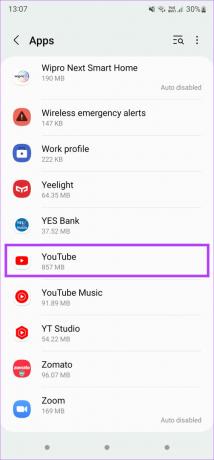
3. korak: Odaberite karticu Pohrana.

4. korak: Prvo dodirnite Očisti predmemoriju, a zatim Obriši podatke.
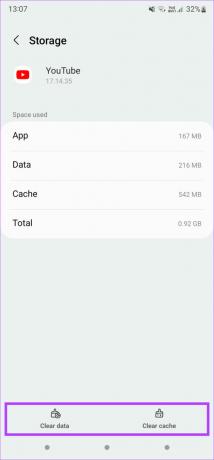
3. Prisilno zaustavite aplikaciju i ponovno pokrenite
Ako je aplikacija YouTube satima radila u pozadini, možete je prisilno zatvoriti i ponovno je otvoriti. Na iPhoneu ćete morati zatvoriti aplikaciju YouTube iz sučelja za prebacivanje zadataka. Na Android uređaju ovako možete prisilno zaustaviti aplikaciju.
Korak 1: Otvorite ladicu aplikacija na telefonu i idite do aplikacije YouTube.

Korak 2: Dodirnite i držite ikonu aplikacije YouTube da biste vidjeli dodatne postavke.
3. korak: Odaberite malu ikonu 'i' za pristup postavkama aplikacije.

4. korak: Sada dodirnite opciju Force stop u donjem desnom kutu.
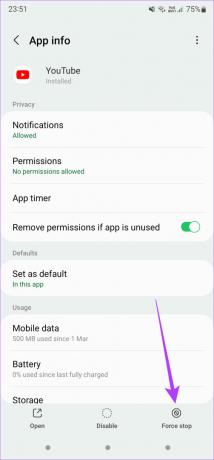
Sada ponovo pokrenite aplikaciju YouTube.
4. Ažurirajte aplikaciju YouTube na najnoviju verziju
Postoji mogućnost da je verzija aplikacije YouTube koju koristite na svom telefonu stara. Stoga je uvijek dobra ideja održavajte svoje aplikacije ažurnima. Dakle, možete preuzeti najnovija ažuriranja aplikacije YouTube iz Trgovine Google Play i App Storea.
Aplikacija YouTube za Android
YouTube aplikacija za iPhone
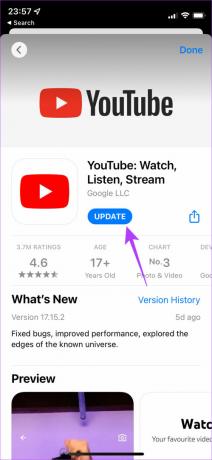
Ažurirajte aplikaciju, a zatim je otvorite da vidite je li riješila problem.
5. Koristite Googleov DNS
Prema zadanim postavkama, većina korisnika koristi DNS poslužitelje svog ISP-a, a oni su često preopterećeni i spori. Prebacivanje na Googleov DNS može vam pomoći da postignete bolje i brže internetsko iskustvo. Evo kako promijeniti DNS na Androidu i iPhoneu.
Na Androidu
Korak 1: Otvorite aplikaciju Postavke na svom pametnom telefonu i idite na odjeljak Wi-Fi da promijenite DNS postavke. U slučaju da ne znate gdje se nalazi, možete koristiti opciju pretraživanja u aplikaciji da potražite privatne DNS poslužitelje. Dodirnite rezultirajuću opciju.

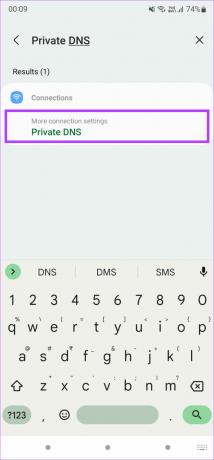
Korak 2: Odaberite Privatni DNS.

3. korak: Prebacite se s opcije Automatski na 'Private DNS provider hostname.'
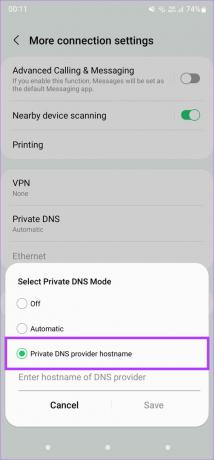
4. korak: Unesi dns.google u praznom prostoru kao vaš DNS davatelj usluga. Na nekim modelima Androida, ako vidite opciju za dodavanje IP adrese DNS poslužitelja, dodajte ove – 8.8.8.8 i 8.8.4.4 – kao primarni, odnosno sekundarni DNS.

5. korak: Dodirnite Spremi i zatvorite aplikaciju postavki.
Možete ponovno otvoriti aplikaciju YouTube kako biste provjerili jesu li novi DNS poslužitelji nešto promijenili.
Na iPhoneu
Korak 1: Otvorite aplikaciju Postavke na svom iPhoneu i dodirnite Wi-Fi.
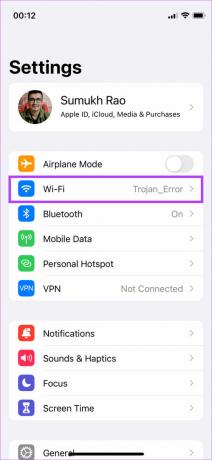
Korak 2: Odaberite gumb 'i' pored Wi-Fi mreže na koju ste povezani. Ovo će prikazati dodatne postavke.
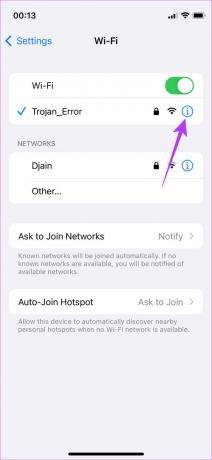
3. korak: Pomaknite se prema dolje do odjeljka DNS. Dodirnite Konfiguriraj DNS, koji je prema zadanim postavkama postavljen na Automatski.
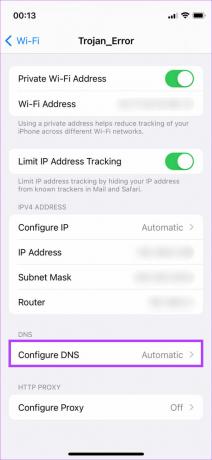
4. korak: Odaberite Ručno. Sada ćete dobiti opciju za dodavanje DNS poslužitelja.
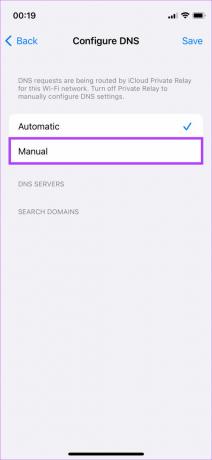
5. korak: Dodirnite zelenu ikonu '+' pored Dodaj poslužitelj.
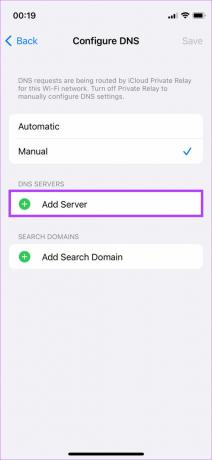
6. korak: Unesite 8.8.8.8 tamo. Slično tome, ponovno dodirnite ‘+’ pored Dodaj poslužitelja da unesete 8.8.4.4 kao sekundarni poslužitelj i pritisnite Spremi u gornjem desnom kutu.

Popravite YouTube minijature koje se ne prikazuju na radnoj površini
Ako je problem s kojim se susrećete jer se minijature ne prikazuju na web-verziji YouTubea, a ne u aplikaciji, evo nekoliko popravaka koje možete isprobati.
1. Povežite se na stabilnu mrežu
Dobra i stabilna internetska veza ključna je za uživanje u YouTubeu bez nepotrebnih stvari. Pokrenite test brzine interneta pomoću web-mjesta SpeedTest by Ookla u bilo kojem pregledniku. Ponovite to nekoliko puta da biste dobili pristojnu procjenu kvalitete i brzine veze. Za bolju stabilnost možete se povezati na stabilnu Wi-Fi mrežu ili koristiti ethernet vezu. Alternativno, možda ćete htjeti ponovno pokrenuti usmjerivač ako to niste učinili dugo vremena.
2. Očistite predmemoriju preglednika i kolačiće
Brisanje predmemorije i kolačića iz vašeg preglednika može pomoći u rješavanju nekih problema s kojima se možete suočiti na određenim web stranicama. Iako se postupak razlikuje od preglednika do preglednika, idealno biste trebali pronaći opciju pod Postavke > Privatnost.
Evo kako izbrisati predmemoriju i kolačiće u Chromeu.
Korak 1: Otvorite karticu u Chromeu i kliknite na tri točke u gornjem desnom kutu.

Korak 2: Ovdje odaberite opciju Postavke.

3. korak: Kliknite na Privatnost i sigurnost u lijevom stupcu.
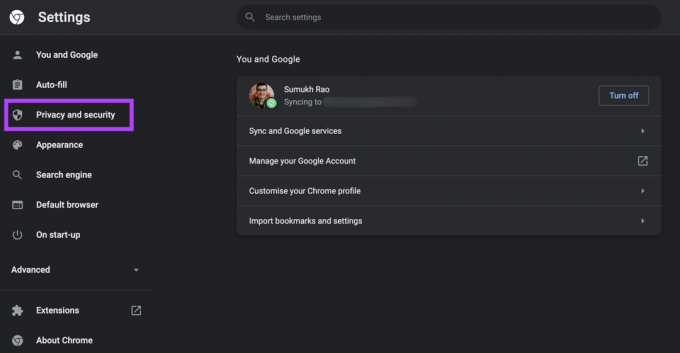
4. korak: Sada odaberite Obriši podatke pregledavanja.

5. korak: U skočnom prozoru odaberite "Kolačići i drugi podaci web-mjesta" i "Keširane slike i datoteke". Provjerite je li vremenski raspon postavljen na Sve vrijeme. Zatim kliknite na Obriši podatke.

Slično, možete slijediti naše vodiče obrišite kolačiće i predmemoriju na Microsoft Edgeu i Firefox na vašem računalu.
3. Isprobajte drugi preglednik
Znamo da ovo zvuči čudno, ali vaš omiljeni web preglednik mogao bi ubaciti tu pogrešku. To može biti proširenje ili neka postavka proxyja koja bi mogla uzrokovati takvu pogrešku na YouTubeu.

Pokušajte upotrijebiti drugi preglednik da otvorite YouTube i provjerite hoće li to riješiti vaš problem.
4. Otvorite YouTube u anonimnom načinu
Također može biti da Google račun na koji ste prijavljeni uzrokuje pogreške tijekom pregledavanja YouTubea.
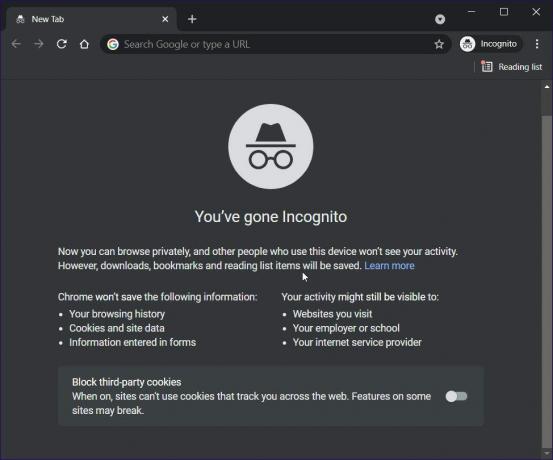
Dobar način da to testirate je otvaranje YouTubea u anonimnom prozoru i provjeravanje postoji li problem sa minijaturama.
5. Koristite Googleov DNS
Posljednje rješenje također ostaje isto kao što je bilo u mobilnom dijelu. Promjena vašeg DNS-a u Googleov može vam pomoći da riješite problem. Možete pogledati Googleov javni DNS vodič da znate kako možete promijeniti DNS na vašem računalu.
YouTube je zabavan sa sličicama
Možete koristiti gornje popravke za rješavanje problema sa minijaturama koje se ne prikazuju na YouTubeu. Bez obzira na to imate li problem na pametnom telefonu ili računalu, ovi bi vam koraci trebali pomoći da YouTube vratite u normalu da biste vidjeli minijature prije nego što kliknete na videozapis da biste ga pogledali.
Posljednje ažurirano 25. travnja 2022
Gornji članak može sadržavati partnerske veze koje pomažu u podršci Guiding Tech. Međutim, to ne utječe na naš urednički integritet. Sadržaj ostaje nepristran i autentičan.



